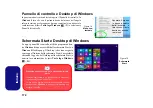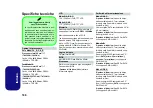184
Italiano
Intel® Rapid Start Technology
Intel(R) Rapid Start Technology può riprendere
l'alimentazione a partire dall'Ibernazione entro 5/6 secondi e
può ricordare lo stato precedente del computer in assenza di
alimentazione.
Requisiti di sistema per supportare la Intel® Rapid Start
Technology:
•
La Rapid Start Technology va attivata dal menu Advanced del
BIOS.
•
Software Intel Rapid Storage Technology installata
•
Un Solid State Drive (SSD) con capacità minima di 18,6GB
Configurazione di Intel® Rapid Start
Technology
1.
Attivare/disattivare la
Intel(R) Rapid Start Technology
dal BIOS.
2.
Aprire il pannello di controllo di
Windows
e fare doppio clic su
Strumenti di amministrazione
(
Sistema e sicurezza
)
>
Gestione computer > Archiviazione > Gestione disco
.
3.
Fare clic con il pulsante destro del mouse sulla SSD e selezionare
Riduci volume
dal menu.
4.
Immettere la cifra, che dovrebbe essere uguale alla quantità di
memoria di sistema (RAM) del computer, in “
Specificare la
quantità di spazio da ridurre, in MB
”.
5.
Fare clic su
Riduci
(tutto lo spazio libero può essere formattato
per l'uso di archiviazione).
6.
Eseguire l'applicazione Desktop e fare clic con il pulsante destro
del mouse nell'angolo inferiore sinistro per far apparire il menu
contestuale (o utilizzare la combinazione di tasti
Tasto logo
Windows
+
X
) e selezionare
Prompt dei comandi
(amministratore)
.
7.
Digitare “
DISKPART
”.
8.
Al comando DISKPART digitare “
list disk
”.
9.
Digitare “
select disk #
” (dove
#
è il numero del disco su cui creare
la partizione di archiviazione, pertanto fare riferimento ai risultati
ottenuti da "list disk" per il numero di disco da utilizzare).
10. Viene visualizzato il messaggio “
Il disco attualmente
selezionato è il disco #
”.
11. Digitare “
create partition primary
”.
12. Dovrebbe comparire il messaggio “
Creazione della partizione
specificata completata.
”.
13. Digitare “
detail disk
”.